Összehasonlított verziók
Kulcs
- Beillesztett sor.
- Törölt sor.
- Formázás megváltoztatva.
A köznevelésben tanulmányokat folytató gyermekek szülei évente többször hoznak döntést és nyilatkoznak arról, hogy gyermeküket elengedik-e iskolai eseményekre, valamint a kapcsolódó költségeket viselik-e, illetve milyen módon tudják viselni.
A funkció segítségével az intézmények részéről az iskolai eseményt szervező pedagógus engedélykérést továbbít a gondviselő részére online módon, melyre a szülő (gondviselő) szintén online módon benyújtja a nyilatkozatát az intézmény felé.
Iskolai esemény: az intézmény területén belül, azonban a tanítással összefüggésbe hozható időkereten kívül eső tevékenységek, például farsangi bál, vagy az intézmény falain belül tartott továbbképzések, előadások, próbák, bemutatók stb.
| Információ | ||
|---|---|---|
| ||
Fontos, hogy szülőként Gondviselői és ne Tanulói jogosultsággal rendelkező felhasználóval lépjenek be a KRÉTA rendszerbe, a funkció kérelmezői oldalon csak Gondviselői jogosultsággal rendelkező felhasználók számára érhetők el! |
| Információ | ||
|---|---|---|
| ||
Az ügyintézési határidőt minden esetben az intézmény Szervezeti és Működési Szabályzata (SZMSZ) vagy Házirendje szabályozza. |
| Információ | |||||||||||||||||
|---|---|---|---|---|---|---|---|---|---|---|---|---|---|---|---|---|---|
| |||||||||||||||||
Írja be a keresett kifejezést a Tudásbázisban történő kereséshez! A kereséshez használhatja a csillag(*) karaktert is a keresőszavak végén.
|
| Panel | ||||||||||||
|---|---|---|---|---|---|---|---|---|---|---|---|---|
| ||||||||||||
|
Az Iskolai kirándulások az eÜgyintézési intézményi felület a modul bal oldali kapcsolattartási-panelján a Iskolai események - funkciógombra kattintva nyitható meg:

.
| Panel | ||||||||||||
|---|---|---|---|---|---|---|---|---|---|---|---|---|
| ||||||||||||
|
Új iskolai eseményhez engedélykérés létrehozása:
Új esemény engedélykérelmének létrehozásához kattintsunk a táblázat bal alsó sarkában lévő ![]() - gombra, majd töltsük ki az űrlap mezőit a z esemény adataival:
- gombra, majd töltsük ki az űrlap mezőit a z esemény adataival:

A  -funkciógomb választásával az engedélykéréshez csatolmány fájlt illeszthetünk. A csatolt dokumentum (fájl) neve és kiterjesztése linkként megjelenik az űrlapon. A csatolt dokumentumokat a nevük melletti kuka - ikonra kattintva tudjuk törölni.
-funkciógomb választásával az engedélykéréshez csatolmány fájlt illeszthetünk. A csatolt dokumentum (fájl) neve és kiterjesztése linkként megjelenik az űrlapon. A csatolt dokumentumokat a nevük melletti kuka - ikonra kattintva tudjuk törölni.
Az engedélykérés létrehozását követően az  - gombra kattintva tudjuk az engedélykérést a szülőkhöz eljuttatni, de ennek a feltétele az, hogy a Címzettek-fülön kiválasszuk az engedélykérés címzetteit.
- gombra kattintva tudjuk az engedélykérést a szülőkhöz eljuttatni, de ennek a feltétele az, hogy a Címzettek-fülön kiválasszuk az engedélykérés címzetteit.
| Panel | ||||||||||||
|---|---|---|---|---|---|---|---|---|---|---|---|---|
| ||||||||||||
A felület két almenüpontjából az alapértelmezett az Esemény alapadatai-fül, amelyen a mezők kitöltésével adhatjuk meg az eseményhez tartozó információkat és állíthatjuk be a gondviselők részére az engedélykéréshez tartozó válaszadási határidőt. A határidőket célszerű mindig a naptár-ikonra kattintva kijelöléssel megadni:
A szűrke színű napok azt jelzik, hogy időben visszamenőlegesen nem adhatunk meg naptári napot. |
| Panel | ||||||||||||
|---|---|---|---|---|---|---|---|---|---|---|---|---|
| ||||||||||||
A Megjegyzés-mezőbe beírt szöveget szükség szerinti formázhatjuk (kiemelt, döntött, aláhúzott betűtípus, betűszín-, háttérszín beállítás, bekezdés, felsorolás-kialakítás, link-megadással hivatkozás beszúrása), amellyel érdekessé, egyedivé és figyelmet felkeltővé alakíthatjuk az engedélykérést. |
A Címzettek-fülön történik a szülők (gondviselők) kiválasztásán kívül az iskolai eseményhez kapcsolódó költségek beállítása is.

.
| Panel | ||||||||||||
|---|---|---|---|---|---|---|---|---|---|---|---|---|
| ||||||||||||
Az Adminisztrációs-modulban a tanulókhoz rendelt összes szülőt (gondviselőt) kilistázza a program. A nem törvényes képviselő - státuszú gondviselőket az erre szolgáló jelölőnégyzet bepipálásával, az egyéb olyan gondviselőket, akik az engedélykérés szempontjából nem relevánsak, a tanuló neve előtti jelölőnégyzet használatával és a Címzettek - törlése gombra kattintva tudjuk a listából kivenni. |
| Panel | ||||||||||||
|---|---|---|---|---|---|---|---|---|---|---|---|---|
| ||||||||||||
A költségek beállításánál egy-egy tanulónál eltérő értéket is beállíthatunk, ha a szülők (gondviselők) részéről a költségek viselése nem egyenlő arányban oszlik meg. Az eltérő költség-összegek beállításához külön szükséges kijelölni azoknak a tanulóknak a sorát, ahol eltérő összegű költséget szeretnénk beállítani az eseményhez. |
Az engedélykérés kiküldését követően az Iskolai események listája - táblázatban a Visszajelzések oszlopban jelennek meg a szülőktől (gondviselőktől) az eseménnyel kapcsolatos visszajelzések. Amennyiben a gondviselők (szülők) a részvételt és a költségek megfizetését vállalták, úgy automatikusan előírás keletkezik számukra, melyek elkészülte kapcsán nem kell a szervezőnek intézkednie.


| Panel | ||||||||||||
|---|---|---|---|---|---|---|---|---|---|---|---|---|
| ||||||||||||
Amennyiben az esemény szervezője akadályoztatva van az esemény szervezése során (pl. megbetegszik, egyéb hivatalos elfoglaltsága keletkezik, stb), akkor a Magamhoz veszem - gombbal másik szervező is átveheti az adott esemény további szervezését. |
Az esemény szervezője figyelemmel kíséri a visszajelzéseket és annak függvényében tervezheti tovább (ha szükséges módosíthatja) az iskolai esemény paramétereit:
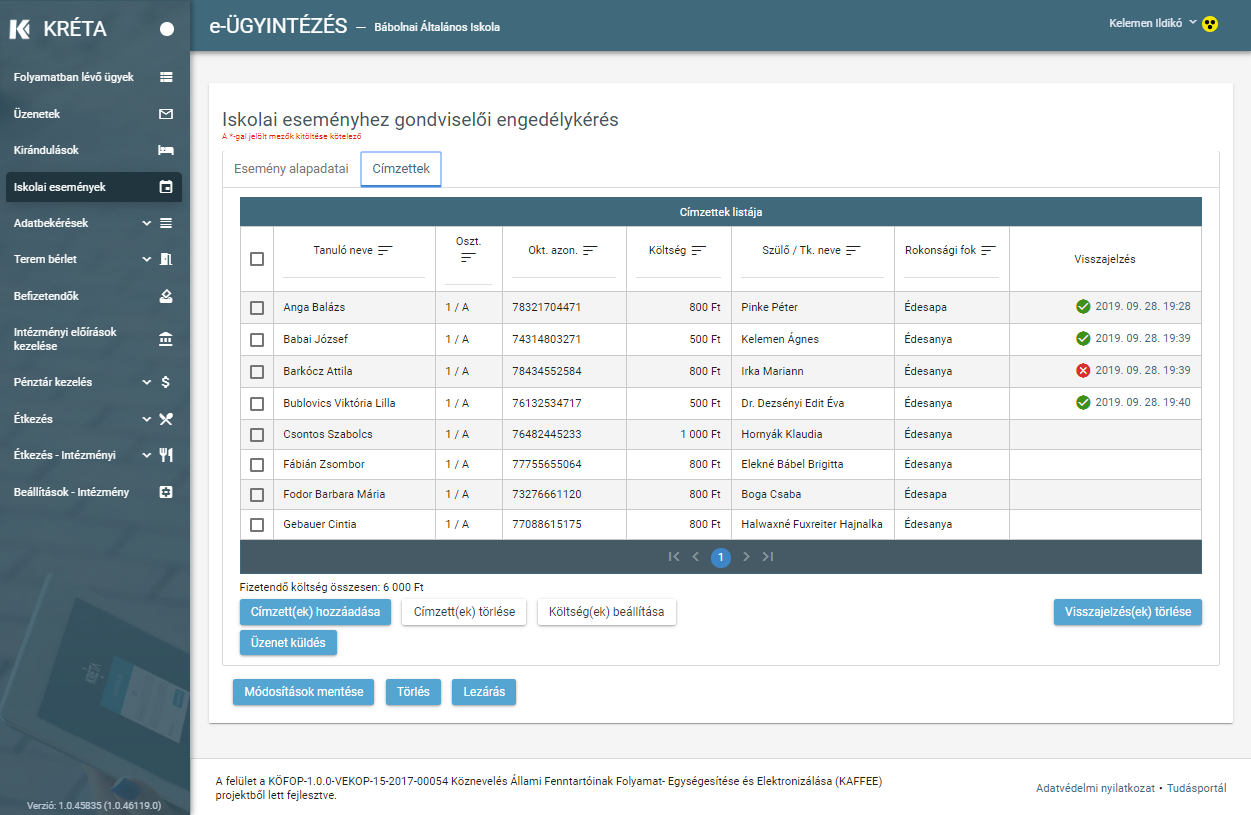
Az esemény lezárását követően az eseménnyel kapcsolatos adatokat a későbbiekben a nyitóoldalon található Lezárt események is jelenjenek meg - jelölőnégyzet bepipálásával tudjuk az Iskolai események listája - táblázatba megjeleníteni, majd onnan megnyitni.

| Panel | ||||||||||||
|---|---|---|---|---|---|---|---|---|---|---|---|---|
| ||||||||||||
Amennyiben olyan paraméterét módosítottuk az eseménynek, amelyhez a szülő (gondviselő) részéről új nyilatkozat beküldése szükséges, akkor a
|
| Panel | ||||||||||||
|---|---|---|---|---|---|---|---|---|---|---|---|---|
| ||||||||||||
A visszajelzést nem küldő szülők (gondviselők) részére az
|
| Panel | ||||||||||||
|---|---|---|---|---|---|---|---|---|---|---|---|---|
| ||||||||||||
Amennyiben a felületen módosítást végeztünk (pl. törültük az iskolai esemény résztvevői közül azokat a tanulókat, akiknek a szülei határidőre nem küldtek visszajelzést) ne felejtsünk el a
|
| Panel | ||||||||||||
|---|---|---|---|---|---|---|---|---|---|---|---|---|
| ||||||||||||
Figyelem! A Csak abban az esetben hasznájuk a |
